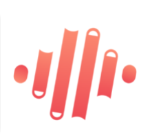神舟笔记本驱动如何下载?
神舟笔记本作为市场上备受欢迎的电脑品牌之一,其性能稳定、配置丰富,深受用户的喜爱。然而,随着使用时间的增长,驱动程序可能会因版本过旧或损坏而导致硬件性能下降,甚至无法正常工作。为了解决这一问题,及时下载并更新神舟笔记本的驱动程序显得尤为重要。本文将详细介绍神舟笔记本驱动的下载方法,帮助您轻松解决驱动更新问题。

一、了解驱动的重要性
驱动程序是计算机硬件与操作系统之间的桥梁,负责将硬件的功能传递给操作系统,使操作系统能够识别并控制硬件设备。驱动程序的更新可以优化硬件性能,修复已知问题,提高系统的稳定性和兼容性。因此,定期更新驱动程序是保持神舟笔记本高效运行的关键。

二、神舟笔记本驱动下载渠道
神舟笔记本的驱动程序可以从多个渠道下载,包括神舟官方网站、驱动管理软件以及设备管理器自带的更新功能。以下是对这些渠道的详细介绍:
1. 神舟官方网站
神舟官方网站是下载驱动程序的首选渠道。神舟官方网站上提供了全面的驱动程序下载服务,涵盖了主板、显卡、声卡等各种硬件设备的驱动程序。以下是通过神舟官方网站下载驱动程序的步骤:
步骤一:打开浏览器,输入神舟官方网站地址(如 www.hasee.com )。
步骤二:在网站首页或导航栏中找到“服务与支持”选项,点击进入。
步骤三:在“服务与支持”页面中,找到并点击“下载中心”。
步骤四:在下载中心页面左侧,选择“驱动搜索”。
步骤五:在驱动搜索页面中,选择产品大类“主板显卡及周边”,然后选择产品小类(如“磐英主板”或“小影霸显卡”)。
步骤六:输入您的神舟笔记本的型号(如“P4M-E”),然后点击搜索按钮。
步骤七:在搜索结果中找到与您的硬件设备和操作系统相匹配的驱动程序,点击下载。
如果无法找到所需的驱动程序,可以点击搜索结果页面中的红色字体“单击此处”,以获得更多帮助。
另外,您还可以直接访问神舟驱动下载页面(如 dzb.hasee.com ),输入产品型号的关键字进行查找和下载。
2. 驱动管理软件
驱动管理软件是一种方便、快捷的驱动程序下载和更新工具。这类软件可以自动扫描电脑上的硬件设备,识别需要更新或安装的驱动程序,并提供一键下载和安装功能。以下是使用驱动管理软件下载神舟笔记本驱动程序的步骤:
步骤一:选择一款可靠的驱动管理软件,如驱动人生、驱动精灵等。
步骤二:下载并安装驱动管理软件。
步骤三:启动软件,点击“驱动管理”或类似功能选项。
步骤四:等待软件扫描完成,查看扫描结果中列出的需要更新或安装的驱动程序。
步骤五:选择神舟笔记本相关的驱动程序,点击“一键安装”或“安装”按钮进行下载和安装。
步骤六:根据软件提示完成安装过程,可能需要重启电脑使驱动程序生效。
3. 设备管理器自带的更新功能
Windows操作系统自带的设备管理器也提供了驱动程序更新功能。通过设备管理器,您可以手动查找并安装驱动程序。以下是使用设备管理器更新神舟笔记本驱动程序的步骤:
步骤一:打开设备管理器。您可以通过开始菜单或搜索栏找到设备管理器,或者右键点击“计算机”图标,选择“管理”菜单,再选择“设备管理器”选项。
步骤二:在设备管理器中,展开您想要更新驱动程序的硬件设备类别(如“显示适配器”、“声音、视频和游戏控制器”等)。
步骤三:找到并双击或右键点击您想要更新驱动程序的硬件设备。
步骤四:在弹出的窗口中,选择“驱动程序”选项卡。
步骤五:点击“更新驱动程序”按钮。
步骤六:选择“自动搜索驱动程序软件”或“浏览计算机以查找驱动程序软件”。如果选择后者,您需要手动指定下载的驱动程序文件或文件夹的位置。
步骤七:按照提示完成驱动程序的安装过程。可能需要重启电脑使驱动程序生效。
三、注意事项
在下载和安装神舟笔记本驱动程序时,需要注意以下几点:
1. 确保下载正确的驱动程序:在下载驱动程序时,务必选择与您的硬件设备和操作系统相匹配的驱动程序版本。下载错误的驱动程序可能导致硬件无法正常工作。
2. 备份重要数据:在安装新的驱动程序之前,建议备份重要的数据,以防在安装过程中出现问题导致数据丢失。
3. 关闭杀毒软件和防火墙:在安装驱动程序时,建议暂时关闭杀毒软件和防火墙,以免这些安全软件对安装过程产生干扰。
4. 卸载旧驱动程序:在安装新的驱动程序之前,建议先卸载旧的驱动程序。这可以避免驱动程序冲突,提高系统的稳定性。
5. 定期检查更新:为了保持最新的驱动程序版本,建议定期检查神舟官方网站或显卡制造商的官方网站,以获取最新的驱动程序信息并进行更新。
四、总结
神舟笔记本驱动下载方法多种多样,包括通过神舟官方网站下载、使用驱动管理软件以及利用设备管理器自带的更新功能。选择适合自己的下载渠道和方法,可以方便快捷地获取最新的驱动程序,提高神舟笔记本的性能和稳定性。同时,在下载和安装驱动程序时需要注意一些细节问题,以确保安装过程顺利且不会对系统造成损害。希望本文的介绍能够帮助您轻松解决神舟笔记本驱动更新问题。
- 上一篇: 揭秘!剪切操作的高效快捷键:Ctrl+?一键解锁
- 下一篇: UU加速器:轻松设置开机自动加速!
新锐游戏抢先玩
游戏攻略帮助你
更多+-
11/16
-
11/16
-
11/16
-
11/16
-
11/16